如何快速搜索电脑中文件 在电脑上如何高效地搜索文件
更新时间:2023-09-20 18:03:00作者:jiang
如何快速搜索电脑中文件,随着电脑在我们日常生活中的普及,我们每天都会处理大量的文件,当我们需要找到一个特定的文件时,有时候我们会感到无从下手。了解如何快速搜索电脑中的文件,以及如何高效地在电脑上进行文件搜索,变得尤为重要。通过掌握一些简单的技巧和使用合适的工具,我们可以轻松地定位和访问我们需要的文件,提高工作效率,节省时间和精力。接下来我们将介绍一些实用的方法,帮助您快速搜索电脑中的文件。
方法如下:
1.双击打开我的电脑,或者是使用快捷键Windows+F调出搜索命令对话框。
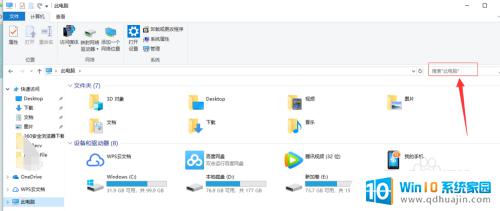
2.然后在右上角的搜索栏,输入文件的关键词进行搜索。关键词是文件的名称,如果不记得可以使用高级搜索来查找。
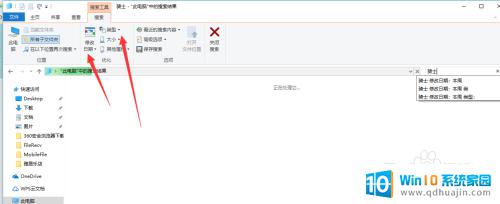
3.点击左侧的搜索类型,点击后会有各类文件的 类型可以选择,如图所示。
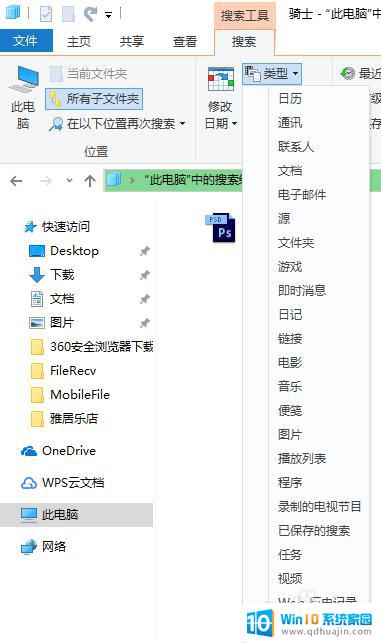
4.还有修改日期的分类,文件名称不记得。文件类型不知道,那么大致是什么时候制作保存的差不多就可以选择这个日期来进行搜索。
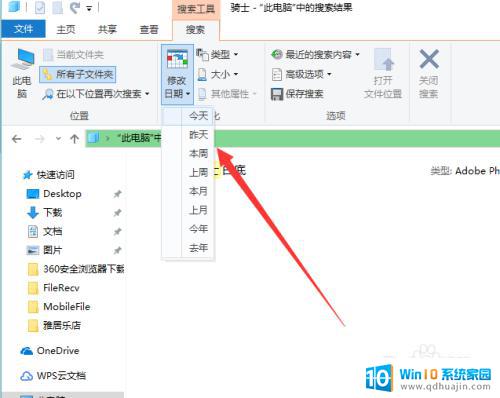
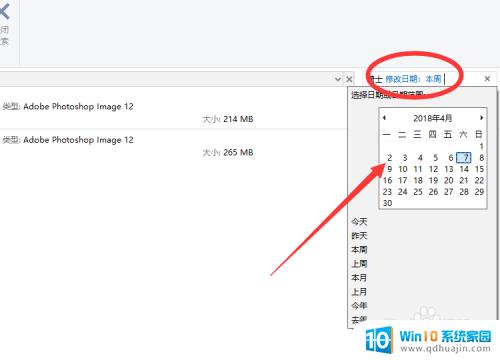
5.而且这些条件是可以进行叠加的,慢慢的缩小搜索的范围。很快就找到了文件所在地方。
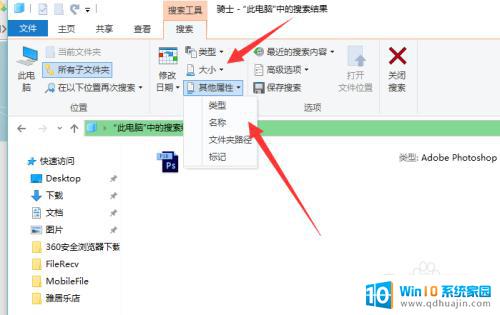
6.搜索到文件后右键----可以定位到文件所在的文件夹,找到文件的保存路径。
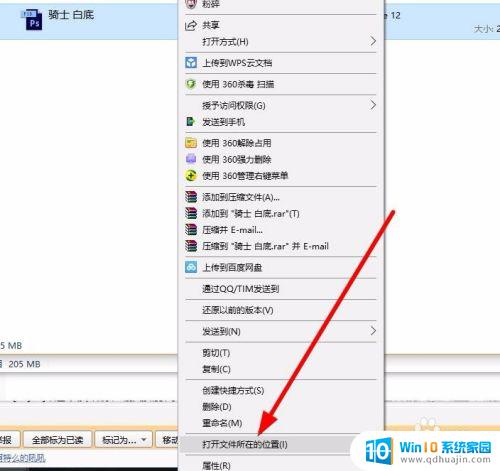
以上是如何快速搜索电脑中文件的全部内容,如果您遇到相同的问题,请参考本文中介绍的步骤进行修复,我们希望这些步骤能够帮到您。
如何快速搜索电脑中文件 在电脑上如何高效地搜索文件相关教程
热门推荐
电脑教程推荐
win10系统推荐
- 1 萝卜家园ghost win10 64位家庭版镜像下载v2023.04
- 2 技术员联盟ghost win10 32位旗舰安装版下载v2023.04
- 3 深度技术ghost win10 64位官方免激活版下载v2023.04
- 4 番茄花园ghost win10 32位稳定安全版本下载v2023.04
- 5 戴尔笔记本ghost win10 64位原版精简版下载v2023.04
- 6 深度极速ghost win10 64位永久激活正式版下载v2023.04
- 7 惠普笔记本ghost win10 64位稳定家庭版下载v2023.04
- 8 电脑公司ghost win10 32位稳定原版下载v2023.04
- 9 番茄花园ghost win10 64位官方正式版下载v2023.04
- 10 风林火山ghost win10 64位免费专业版下载v2023.04